
蘋果為 iOS 17 版本加入了全新了 iPhone 待機模式,只要將 iPhone 連接充電器並橫放即可進入待機畫面,用戶能以橫向畫面顯示時鐘、行事曆、音樂、小工具等資訊,也能即時查看通知內容。
但有些人不希望 iPhone 待機模式變暗、自動變黑畫面,如果你也是的話,可以參考本篇教學讓 iOS17 待機模式恆亮不關閉不變暗!

為什麼 iPhone 待機模式自動變暗?
我們只要將 iPhone 連接充電線(或磁吸在無線充電支架上)並橫放,就能讓 iPhone 進入「待機模式」,螢幕上也會顯示時間日期與小工具資訊。但很多人發現,進入 iPhone 待機模式後,過沒多久螢幕會自動變暗,導致無法持續顯示時間日期或小工具內容。
這時候我們要先確認一下自己的 iPhone 機型,目前只有 iPhone 14 Pro 系列 和 iPhone 15 Pro 系列等具備「永遠顯示」的機型能保持 iPhone 待機模式恆亮不變暗,其他機型的螢幕會在待機模式閒置 30 秒後自動變暗,變暗後只要點一下螢幕就會重新顯示 iOS17 待機模式了。

如何讓 iPhone 待機模式恆亮、不關閉不變暗?
接下來我們詳細教大家如何讓你的 iPhone 待機模式恆亮,讓螢幕不要自動關閉也不要變暗!
1. 確保 iPhone 是具備「AOD 永遠顯示」的機型
首先,iPhone 必須是配備「AOD 永遠顯示」的機型才能讓 iOS 17 待機模式保持恆亮不變暗,換句話說,你的 iPhone 必須是以下機型之一:
- iPhone 14 Pro
- iPhone 14 Pro Max
- iPhone 15 Pro
- iPhone 15 Pro Max
其他 iPhone 機型則無法讓待機模式恆亮,一定會在閒置 30 秒後自動變暗。
2. 開啟 iPhone 待機模式永遠顯示功能
如果你確認是使用 iPhone 14 Pro/14 Pro Max 或 iPhone 15 Pro /15 Pro Max 等具備「永遠顯示」的機型,但卻一樣會發生 iPhone 待機模式變暗的問題,那我們記得要開啟「待機模式」設定裡的「永遠顯示」功能,才能讓待機畫面恆亮喔!以下是開啟步驟:
- 打開 iPhone 上的「設定 app」。
- 點選「待機模式」。
- 開啟「永遠顯示」選項。
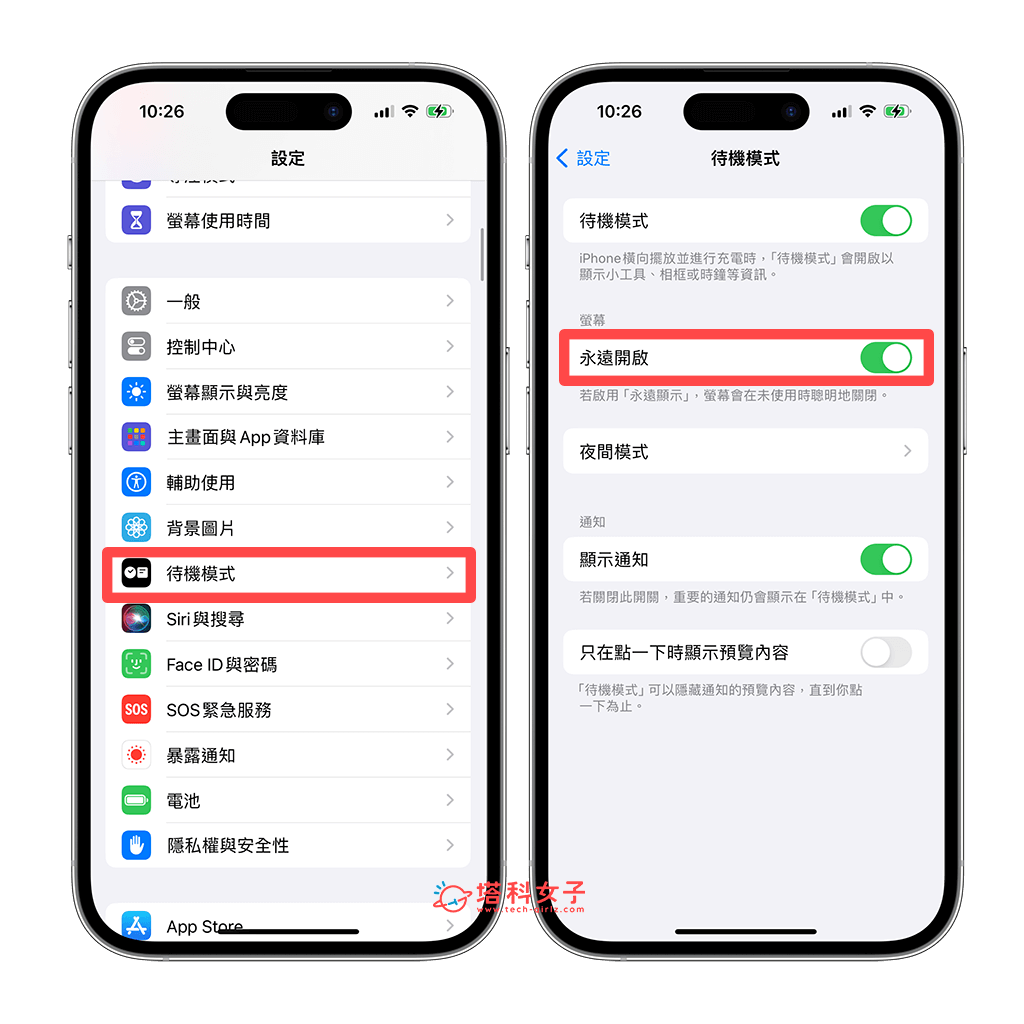
透過上述三步驟開啟「待機模式」的「永遠顯示」功能後,現在一樣將 iPhone 連接充電器並橫放,進入待機模式後,你的 iPhone 待機畫面就會恆亮不變暗,讓你隨時都能查看畫面上的時間日期或 App 小工具的資訊!
3. 確保已關閉低耗電模式
除此之外,如果你的 iPhone 有開啟「低耗電模式」,那麼系統為了節省電力也會在你閒置一段時間後自動讓 iPhone 螢幕變暗,因此,若你使用 14 Pro/14 Pro Max/15 Pro/15 Pro Max 機型,但會發生 iOS17 待機模式變暗的問題,請確保你已關閉「低耗電模式」,可到「設定」>「電池」或 iOS 控制中心裡關閉。
總結
如果你使用的 iPhone 是沒有具備「AOD 永遠顯示」的機型,那麼很可惜的是,你的 iOS 17 待機模式將會在閒置 30 秒後自動變暗,這也是螢幕顯示器上的限制。
